소개
이 문서에서는 Microsoft System Center 2012 R2 VMM(Virtual Machine Manager)용 업데이트 롤업 7에서 해결된 문제를 설명합니다. System Center 2012 R2 VMM에 사용할 수 있는 세 가지 업데이트가 있습니다. 서버용 업데이트 1개, 게스트 에이전트용 업데이트 1개, 관리자 콘솔용 업데이트 1개. 또한 이 문서에는 System Center 2012 R2 VMM용 업데이트 롤업 7에 대한 설치 지침이 포함되어 있습니다.
이 업데이트 롤업에 추가된 기능
-
Windows 10 클라이언트 운영 체제
에 대한 지원은 이 업데이트를 설치한 후 VM(클라이언트 Virtual Machines)Windows 10 프로비전하고 사용자 지정할 수 있습니다. 이 지원에는 Windows 10 운영 체제 클라이언트에 Virtual Machine Manager 콘솔 설치가 포함되지 않습니다. -
이 업데이트를 설치한
후 새 Linux 운영 체제에 대한 지원을 통해 Debian 8 Linux를 게스트 운영 체제로 프로비전하고 사용자 지정할 수 있습니다. -
업데이트 롤업 6을 사용하여 VMWare vCenter 5.5 관리 시나리오
에 대한 지원을 발표했습니다. vCenter 5.5에 대한 기본 관리 시나리오에 대한 지원을 발표했습니다. vCenter 및 VMM 통합 및 지원 가능성에 대한 계획에 따라 VMM 콘솔에서 vCenter 인스턴스를 관리하는 광범위한 지원 가능성 매트릭스를 발표합니다.
지원되는 시나리오의 전체 목록을 보려면 여기를 클릭하십시오. -
VMM 환경에 업데이트 롤업 7 이상 버전이 설치된 경우 Virtual Network
당 여러 외부 IP 주소에 대한 지원이 단일 Virtual Network 할당될 수 있습니다.
업데이트 롤업 7에는 PowerShell을 사용하여 VMM에서 NAT에 대한 여러 IP 주소를 설정하는 기능이 포함되어 있습니다. 이 업데이트는 패브릭 관리자에 대한 VMM 지원을 통해 스택의 기능을 더 높은 수준으로 높입니다.
이 기능을 사용할 어떻게 할까요? 있나요?$natConnection = Add-SCNATConnection -Name "NAT_Connection1_NatConnection" -VMNetworkGateway $VmNetworkGateway -ExternalIPPool $externalIpPoolVar -ExternalIPAddress "30.30.30.50"
$natConnection = Add-SCNATConnection -이름 "NAT_Connection2_NatConnection" -VMNetworkGateway $VmNetworkGateway -ExternalIPPool $externalIpPoolVar -ExternalIPAddress "30.30.30.51"
스택의 모든 부분을 자세히 검사한 후 효과적이고 신뢰할 수 있는 솔루션을 제공하려면 추가 작업이 필요하고 단일 UR 릴리스에 맞지 않습니다. 따라서 HNV NAT 게이트웨이를 단계적으로 사용하여 가상 네트워크당 여러 IP 주소를 설정하는 기능을 제공하고 있습니다.
VMM에 대한 향후 업데이트 롤업은 전체 스택을 통해 속성을 탐색하고 WAP(azure Pack)를 Windows 통해 다음 기능을 제공합니다.-
새 NAT 규칙을 추가할 때 테넌트는 이제 기존 외부 주소를 사용하거나 새 주소를 지정할 수 있습니다.
-
WAP 관리자가 클라우드 내의 사용자 역할별로 사용하도록 설정된 외부 IP 주소에 대한 할당량을 설정하도록 할 수 있습니다.
우리는 우리가받은 고객 피드백의 양에 따라이 기능에 대한 수요가 많이 있다는 것을 이해합니다. 이 기능에 대한 엔드 투 엔드 지원을 제공할 계획입니다.
-
-
분리된 가상 머신을 서비스 또는 VM 역할에
다시 연결하기 위한 옵션 서비스 또는 VM 역할 가상 머신을 호스트하는 호스트를 제거해야 했고, 호스트가 VMM에 다시 서비스된 후 가상 머신을 서비스 또는 VM 역할에 다시 연결하기 위해 매직 지팡이를 흔들려는 경우 업데이트 롤업 7에서 솔루션을 사용할 수 있습니다.
이제 호스트 서버를 VMM으로 다시 서비스한 후 분리된 가상 머신을 해당 서비스 또는 VM 역할에 다시 연결할 수 있습니다.
자세한 내용은 여기를 클릭하세요. -
가상 머신 또는 호스트를 설정하기 위해 PXE에 의존하는 VMM DHCP 확장 PXE/TFP 전달
관리자에 대한 지원은 이제 VMM DHCP 확장을 직접 활용하여 PXE 부팅을 수행할 수 있습니다.
이 업데이트 롤업에서 해결된 문제
-
50개 이상의 호스트 규모에서 VMM 서비스는 사용 가능한 예외를 throw하지 않고 간헐적으로 응답을 중단하거나 중지합니다.
-
Hyper-V 네트워크 가상화(HNV) 정책 배포는 호스트에 간헐적으로 전송되지 않습니다. 그 효과는 해당 호스트에서 활성 상태인 VM이 VM 네트워크 내부 또는 외부의 다른 VM으로 네트워크 트래픽을 보내거나 받을 수 없다는 것입니다.
-
호스트에 많은 가상 스위치(예: 15개 이상)가 있는 경우 호스트 새로 고침을 완료하는 데 1시간 이상이 걸립니다.
이제 네트워크 효율성을 높이기 위해 반복적인 WSMan GET 호출이 최적화되었습니다. -
여러 통과 디스크가 있는 가상 머신의 VM 새로 고침은 호스트를 다시 시작할 때 실패합니다. 다시 시작할 때 호스트는 연결된 디스크를 간헐적으로 교환하고 VMM에서 변경 사항을 처리하지 않는 경우가 있습니다. 이로 인해 가상 머신을 사용할 수 없게 되는 상황이 발생합니다.
-
호스트에서 PortProfile 최대 대역폭을 0으로 다시 설정하는 것은 가상 머신에 반영되지 않습니다. 가상 머신에서 최대 및 최소 대역폭의 기본값이 null이기 때문에 이 문제가 발생합니다. 이렇게 하면 변경 내용을 건너뜁니다.
-
Self-Service 사용자의 경우 작업 창의 작업 이름이 없습니다. SC-GetJob 명령은 빈 이름을 생성합니다.
-
서비스를 확장해도 가상 머신 이름을 다시 사용할 수 없습니다. 호스트에 배포된 서비스를 스케일 아웃할 때 마법사를 취소한 다음 스케일 아웃 마법사의 마지막 단계에서 커밋하는 대신 동일한 단계를 다시 시도하면 마법사에서 동일한 컴퓨터 이름을 다시 사용할 수 없습니다.
-
VMM 콘솔을 통해 빈 원본 클라우드를 제거하려고 하면 실제로 클라우드가 삭제되지 않습니다. 이 경우 작업이 완료됩니다. 그러나 클라우드는 콘솔에 계속 표시됩니다.
-
HNV 환경의 게스트 클러스터에 서비스가 있는 경우 외부 환경은 VM 네트워크 게이트웨이를 통해 서비스에 연결합니다. 그러나 게스트 클러스터 장애 조치(failover)가 발생하면(예: CA IP 장애 조치) 서비스에 더 이상 연결할 수 없습니다. 오류 메시지가 VMM 작업 기록에 기록되고 게이트웨이의 네트워크 정책에 대한 업데이트가 실패했음을 나타냅니다.
CA 장애 조치(failover)가 발생할 때 호스트(게스트 클러스터가 호스트되는)에서 조회 레코드가 업데이트되기 때문입니다. 그러나 레코드는 게이트웨이에서 업데이트되지 않습니다. 따라서 HNV 환경 내의 내부 통신은 작동하지만 서비스에 대한 외부 통신은 응답하지 않습니다. -
VMM 모니터링 팩에서 ZHH 대신 CHH로 ZH-HK 언어 로캘(홍콩 중국어)의 문자열 표현이 잘못되었습니다. 이렇게 하면 VMM 관리 팩을 가져온 후 Operations Manager ZH-HK 로캘 콘솔에 비 로캘(영어) 문자열이 표시됩니다.
-
서비스 인스턴스에서 가상 머신을 제거할 수 없습니다. 가상 머신을 제거하려고 하면 다음과 같은 오류 메시지가 표시됩니다.
Remove-SCVirtualMachine: VMM은 지원되지 않는 클러스터 구성 상태에 있으므로 가상 머신을 제거할 수 없습니다. (오류 ID: 809, 자세한 오류:)
가상 머신의 상태를 변경한 다음 작업을 다시 시도합니다.
작업을 다시 시작하려면 다음 명령을 실행합니다
. PS> Restart-Job -Job(Get-VMMServer qpg3-vmm001 | Get-Job | 여기서 { $_.ID -eq "{04de37e5-d61a-4385-8860-2cac72d44d63}"})
을 실행합니다.:1 char:1
+ Remove-SCVirtualMachine -VM $T 01SQL0 -force
+ ~~~~~
~~~~~~~~~~~~~~~~~~~~~~~~~~~~~~~~~~~~~~~+CategoryInfo : ReadError: (:) [Remove-SCVirtualMachine], CarmineException
+ FullyQualifiedErrorId : 809,Microsoft.SystemCenter.VirtualMachineManager.Cmdlets.RemoveVMCmdlet
-
TFO(병렬 테스트 장애 조치)가 실행 중인 경우 VMM에서 RG(복제 그룹)에서 잠금 문제가 발생할 수 있습니다. 이 경우 다른 RG가 잠금을 넣으려고 하면 작업이 실패합니다.
-
VM 템플릿에서 <이름###> 패턴을 사용하는 경우 가상 머신에 대해 중복된 컴퓨터 이름이 만들어집니다. 이 경우 가상 머신을 만들 때 가상 머신 배포가 실패합니다.
-
공급자가 복제를 관리하고 공급업체가 RPO(복구 지점 목표) 값을 지원하는 경우 스토리지 공급자를 새로 고치면 실패하고 영어 이외의 환경에서 "잘못된 형식" 예외가 생성됩니다. 스토리지 공급자를 새로 고칠 수 없습니다. 이렇게 하면 공급자를 관리할 수 없습니다.
-
VMM 콘솔이 임의로 충돌하고 System.NullReferenceException을 반환합니다. 이전 완화는 VMM을 다시 시작하는 것이었습니다.
-
ASR(Azure Site Recovery)을 사용하여 보호되는 클러스터 가상 머신에서는 DO(동적 최적화)를 수행할 수 없습니다. 이는 클러스터의 부하 분산에 영향을 줍니다.
또한 DO가 호출될 때 다음과 같은 오류 메시지가 표시됩니다.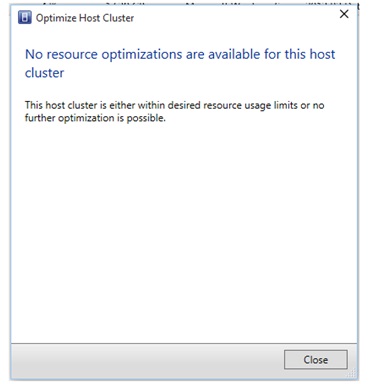
이 문제는 여러 클라우드 특성(예: RPO 및 클라우드)이 가상 머신에 설정되어 있기 때문에 ASR을 사용하여 가상 머신을 보호하는 경우에 발생합니다. 그러나 해당 클라우드의 호스트는 클라우드 관련 특성을 수신하지 않습니다. DO 중에는 기본 가상 머신이 마이그레이션되는 동안 호스트의 클라우드 특성에 대한 배치 요구가 있으며 필요한 특성이 누락되어 적합한 호스트를 찾지 못합니다. -
DO(동적 최적화)는 새 가상 머신에 대한 용량 제약 조건을 계산하는 동안 복구 클라우드에서 중지된 복제본 VM을 무시하지 않습니다. 호스트에 중지된 복제본 VM이 있는 경우 DO는 추가 가상 머신을 호스트로 이동하지 않습니다. 이는 클러스터의 부하 분산에 영향을 줄 수 있습니다.
이 문제는 호스트에 복제본 가상 머신이 중지된 상태인 경우 "IgnoreMemoryForStoppedReplicaVM" 레지스트리 키를 사용하여 더 많은 가상 머신을 수용하기 때문에 발생합니다. DO 시나리오는 이 플래그를 적용하지 않습니다. -
ASR을 통해 보호되는 가상 머신이 있는 경우 클러스터 노드를 유지 관리 모드로 전환할 수 없습니다. 이 경우 다음과 같은 오류 메시지가 표시됩니다.
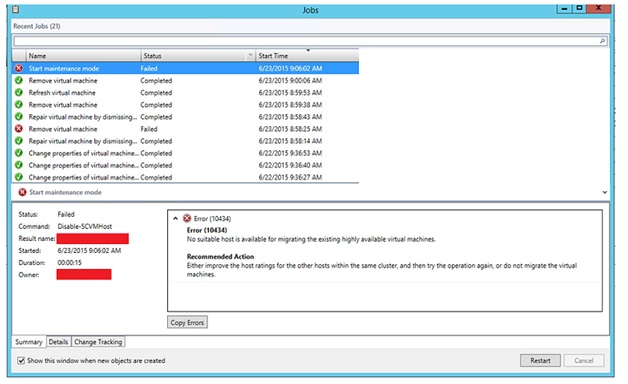
-
ASR을 통해 보호되는 가상 머신이 클러스터 내에서 실시간 마이그레이션되는 경우 VMM에서 다음 경고가 표시됩니다.
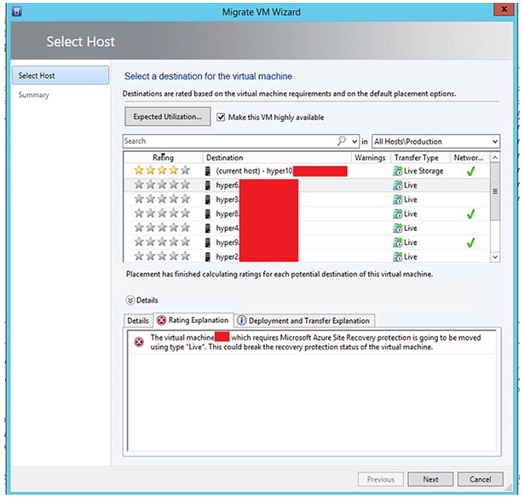
-
VMM 네트워크 서비스에서 트렁크 VLAN을 네트워크 유형으로 사용하도록 설정하는 옵션은 사용할 수 없습니다. 네트워크 형식을 VLAN으로 표시하면 VMM이 대역 외로 설정된 트렁크 VLAN 설정을 덮어쓰게 됩니다.
패치 프로세스 개선 사항
-
업데이트 롤업 7 전에 VM 업데이트 롤업을 설치하면 VMM 콘솔에 다음과 같은 오류 메시지가 간헐적으로 표시됩니다.
다음 오류
로 인해 관리 코드 추가 기능 파이프라인을 업데이트할 수 없습니다. "C:\Program Files\Microsoft System Center 2012\Virtual Machine Manager\bin\AddInPipeline\HostSideAdapters" 폴더가 없습니다.
-
업데이트 롤업 5를 제거해도 다음 이진 파일이 이전 버전으로 되돌아가지 않습니다.
Microsoft.SystemCenter.VirtualMachineManager.resources.dll
-
이전 업데이트 롤업을 상승되지 않은 모드로 설치하면 IndigoTCPport 레지스트리 값이 다시 설정됩니다. 이렇게 하려면 사용자가 수동으로 값을 8100으로 변경해야 합니다. 또한 다음과 같은 오류 메시지가 표시됩니다.
HKEY_LOCAL_MACHINE\SOFTWARE\Microsoft\Microsoft System Center Virtual Machine Manager Administrator Console\Settings\IndigoTCPport 값이 잘못되었습니다.
이 업데이트 롤업에서 해결된 업데이트 롤업 5 문제
-
MSIInstaller 이벤트 1035는 호스트 새로 고침 주기 동안 반복적으로 발생합니다.
-
HyperVMeteringUsage 인바운드/아웃바운드에는 지역화된 표시 문자열이 없습니다.
-
VM 만들기 마법사에서 예상 사용률 단추를 클릭하면 예상 결과가 호스트 선택 탭에 표시되지 않습니다.
-
VM 역할에 F5 부하 분산 장치를 사용하면 Remove-CloudService 명령이 실패합니다.
이 업데이트 롤업에서 해결된 업데이트 롤업 6 문제
-
관리자 콘솔의 지역화된 설치는 VMM 서버에 연결되지 않습니다. 또한 다음과 유사한 오류 메시지가 표시됩니다.
Es ist ein unerwarteter Fehler aufgetreten. Versuchen Sie erneut, auf die Seite zuzugreifen.
이 메시지는 다음과 같이 변환됩니다.예기치 않은 오류가 발생했습니다. 페이지에 액세스하려면 다시 시도하세요.
System Center 2012 R2 Virtual Machine Manager용 업데이트 롤업 7을 가져오고 설치하는 방법
다운로드 정보
Virtual Machine Manager용 업데이트 패키지는 Microsoft 업데이트 또는 수동 다운로드를 통해 사용할 수 있습니다.
Microsoft Update
Microsoft 업데이트에서 업데이트 패키지를 가져오고 설치하려면 Virtual Machine Manager 구성 요소가 설치된 컴퓨터에서 다음 단계를 수행합니다.
-
시작을 클릭하고 제어판을 클릭합니다.
-
제어판 Windows 업데이트 두 번 클릭합니다.
-
Windows 업데이트 창에서 Microsoft 업데이트의 업데이트에 대한 온라인 확인을 클릭합니다.
-
중요 업데이트를 사용할 수 있습니다.
-
업데이트 롤업 패키지를 선택한 다음 확인을 클릭합니다.
-
업데이트 설치를 클릭하여 업데이트 패키지를 설치합니다.
Microsoft 업데이트 카탈로그
Microsoft 업데이트 카탈로그에서 업데이트 패키지를 수동으로 다운로드하려면 다음 웹 사이트로 이동합니다.
업데이트 패키지를 수동으로 설치하려면 관리자 권한 명령 프롬프트에서 다음 명령을 실행합니다.
msiexec.exe /update <패키지 이름> 예를 들어 System Center 2012 Virtual Machine Manager 서버(KB3066340)에 대한 업데이트 롤업 7 패키지를 설치하려면 다음 명령을 실행합니다.
msiexec.exe /update kb3066340_vmmserver_amd64.msp
참고 VMM 서버에서 업데이트 롤업 7을 업데이트하려면 VMM 콘솔 및 서버 업데이트를 모두 설치해야 합니다. Virtual Machine Manager 2012 R2 에 대한 업데이트 롤업을 설치, 제거 또는 확인하는 방법을 알아봅니다.
이 업데이트 롤업에서 변경된 파일 목록을 보려면 여기를 클릭하십시오.











